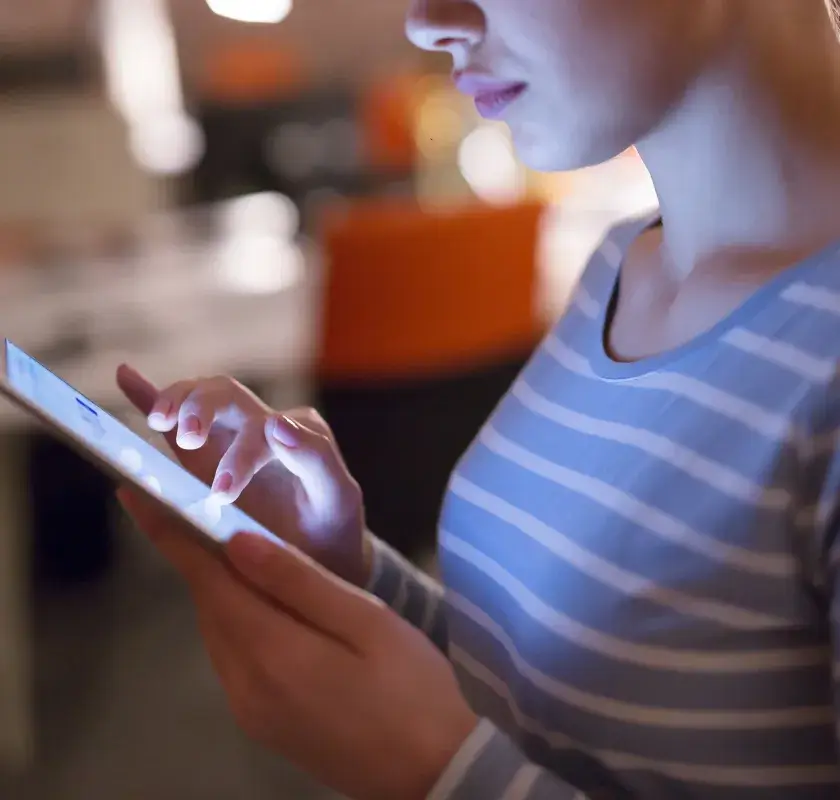Support för bredband
Frågor om bredband? Här har vi samlat användarguider och vanliga frågor för dig som vill veta mer om bredband från Ålcom.
- Våra tips för ett bra hemmanätverk
-
Ett välplanerat nätverk i hemmet blir allt viktigare ju fler olika enheter och funktioner som används och påverkas av antalet familjemedlemmar.
Ålcom erbjuder inte bara tjänsterna utan har också utrustningen och tillbehören du behöver för att planera ditt hemmanätverk för mobiler, tv, datorer och surfplattor. Komplettera med våra abonnemang där du även kan ta med surf utanför hemmet och till stugan helt enligt dina behov.
- Trådlöst nätverk - wifi
-
Med ett trådlöst hemmanätverk slipper du alla sladdar. För att öka räckvidden på ett WLAN kan du använda en repeater eller accesspunkt.
Installationsguider för wifi-förstärkare
- Bygga nytt
-
När du bygger nytt kan det vara bra att planera ditt hemmanätverk i ett tidigt skede för att få allt på rätt plats och se till att dina olika enheter fungerar så bra som möjligt på olika platser i huset. Som tomtägare på ett fiberplanerat område kan du även ansluta dig till fibernätet och därmed garantera en snabb och säkert internetförbindelse för många år framåt.
Hör gärna av dig till oss om du vill ha råd över vad du ska tänka på när du bygger nytt.
- Utrustning
-
Nedan har vi listat ett urval av den utrustning som vi erbjuder för ditt hemmanätverk. Kom in till oss på Storagatan 6 så hjälper vi dig att välja vilken utrustning som passar dig bäst!
Router, med en router kan du dela bredbandet via nätverkssladdar eller trådlöst. Hos oss hittar du till exempel routers som fungerar lika bra hemma som på stugan eftersom den är liten till storleken och har laddningsbart batteri.
IPTV-box, vi säljer moderna Android boxar där vår IPTV app finns förinstallerad.
- Manual för Genexis Iopsys modem
-
Genom att gå in på 192.168.1.1 och använda inloggningsuppifter user / user kommer du åt din enhets inställningar. Genom att klicka på ? (frågetecken) så hittar du manualen för din enhet.


Vanliga frågor (FAQ)
Information och vanliga frågor om wi-fi
Vi förväntar oss ofta idag att teknisk utrustning bara ska fungera, när det däremot kommer till trådlöst surfande på wi-fi finns det många saker du själv kan göra för att förbättra, men också försämra upplevelsen. Vi listar några av de vanligaste missuppfattningarna.
En början till detta är förståelse för vad wi-fi de facto är. Det är en teknik för att skicka data mellan trådlösa enheter, till exempel ditt modem och din smartelefon, via radiovågor. Precis, din telefon använder till grunden samma teknik som t ex din bilradio, men kan göra så mycket mer med tekniken. För att få ut bästa möjliga prestanda ur ditt Wi-fi måste du förstå att samma faktorer som ger dig dålig mottagning på bilradion ger låga hastigheter eller avbrott på ditt wi-fi.
Placering av modem och utrustning, spelar det någon roll?
Ja, placering av modemet eller den utrustning du har som sänder ut wi-fi är A och O för en bra wi-fi anslutning. Högt, fritt och nära är tre ledord som du behöver ha i åtanke när du bestämmer placering av utrustningen. Undvik också placering nära annan elektrisk utrustning då de kan störa signalen, minst 1 meter rekommenderas.
Nu har jag fiberanslutning, varför är det fortfarande långsamt?
Placering av modemet och utrustning för utsändning av wi-fi är fortfarande lika viktigt även fast sättet som internet levereras hem till dig ändras till moderna lösningar. Den snyggaste lösningen för installation är inte alltid den bästa lösningen. Om du har övergått från ADSL till fiber kanske modemet har bytt plats villket kan försämra signalen i delar av bostaden där det fungerat bra förut.
Har du en nyare bostad med mediaskåp kanske modemet placeras in i det då rör för el och fiber är indragna där när bostaden byggdes. Skåpet som oftast är gjort i metall försämrar markant den trådlösa signalen, även fast dörren lämnas öppen behöver det inte bli en stor förbättring. Fördelen är då att du kanske har nätverksuttag i dina rum där du enkelt kan placera tilläggsutrustning för wi-fi, t ex en accesspunkt.
En fiberanslutning är alltså ingen garanti för ett bra wi-fi. Tekniken för wi-fi är likadan oavsett om du har ADSL, VDSL eller fiber.
Mina enheter, har de betydelse?
Förutom placeringen av modem eller accesspunkt så kan dina enheter inverka på hela ditt wi-fi. Ett wi-fi nät anpassar sig alltid efter den äldsta/sämsta anslutna enheten och kan således påverka prestandan för alla andra nyare enheter i ditt nätverk.
Se över dina enheter och när möjligt byt ut de äldsta enheterna.
Min hastighet skall vara samma trådlöst som med nätverkskabel?
Nej, det skall du inte förvänta dig. Ju högre din bredbandshastighet är desto mera krav ställs på din utrustning och hur du placerar den. När du använder en nätverkskabel skyddas ditt surfande från störningar, däremot på Wi-fi utsätts det för störningar, som till exempel annan radiotrafik, elektronisk utrustning du har hemma, och miljömässiga faktorer som väggar, murstockar, golvvärme, kaklade badrum m.m.
Om du vill testa din hastighet, gör det först med nätverkskabel, sedan på Wi-fi. Du kommer troligen se en skillnad i hastigheten. Det beror på att den trådlösa signalen störs innan den når din enhet och det kan upplevas som att ditt surfande går trögt. När du surfar trådlöst ges stor frihet, men det gäller att förstå teknikens förutsättningar och begränsningar då du sätter dina förväntningar.
Om maximal hastighet och stabilitet är viktigt välj nätverkskabel, och när du vill ha rörelsefrihet så väljer du wi-fi.
Nu är jag ansluten, alltså har jag bra signal och anslutningen ska ge hög hastighet
Även fast du är ansluten på Wi-fi är det ingen garanti att du har en bra anslutning. Även om signalstyrkan är hög, dvs att det ser bra ut i datorns eller telefonens indikator, kan det finnas många störningar på den valda kanalen som gör att trafiken går långsamt. Du kan lösa detta tillfälligt genom att prova en annan kanal, det bästa är dock att låta det trådlösa modemet själv välja en ny kanal. Våra modem levereras färdigt inställda på att automatiskt leta upp den bästa kanalen, däremot kan du behöva starta om modemet för att det skall göra en ny utvärdering och välja den bästa kanalen för stunden.
Vår rekommendation är att du behåller den automatiska funktionen aktiverad då den i de allra flesta fall ger bäst resultat i längden.
Andra wi-fi nät i närheten
Även om det inte skulle finnas några andra synliga trådlösa nätverk i närheten så har vi inte luften för oss själva. Dels kan det finnas dolda nätverk, men det finns också många andra störningskällor på de frekvensband som Wi-fi använder. Dels används dessa band av andra trådlösa tekniker som till exempel Bluetooth, men det är även vanligt att elektronisk utrustning (bl a mikrovågsugnar) av olika slag genererar störningar på 2,4 och 5-GHz banden.
Frånvaro av andra trådlösa nätverk är således ingen garanti för en bra wi-fi anslutning.
5 GHz-bandet är fritt från störningar
Delvis sant. Det är än så länge färre störningar på 5 Ghz-bandet, dels för att denna högre frekvens har kortare räckvidd men även för att färre trådlösa nätverk använder detta frekvensband. Helt förskonat från störningar är det ändå inte, och i takt med fler och fler använder det så kommer även mängden störningar att öka.
Testa dig fram mellan 2,4 och 5 GHz och se vilket som fungerar bäst enligt dina önskemål och förutsättningar.
Nu väljer jag en annan kanal än min grannes wi-fi
Risken är stor att detta kan förvärra situationen och det gäller främst 2,4 GHz-bandet. De 13 kanalerna på det frekvensbandet är inte helt separata utan överlappar varandra i viss mån. De fakto är att till exempel kanal 3 överlappar såväl kanal 1, 2, 4, 5, 6, och 7, och ett nätverk på kanal 3 stör således närliggande nätverk på alla de nyss listade kanalerna. En huvudregel är att därför använda kanalerna 1, 6 och 11 då dessa tre inte överlappar varandra, så därför stör de ej varandra heller.
Rekommendationen från vår sida är att låta modemet stå kvar i läget för automatiskt kanalval, då väljer modemet den kanal med bäst förutsättningar. Kanalerna på 5 GHz-bandet är inte överlappande men även där rekommenderas auto-läget.
När du nu har läst igenom detta så kanske du har fått en förståelse varför ditt wi-fi inte alltid fungerar som du vill, och tekniken bakom är mer komplicerad än vad du kanske trodde från början. Frågor om hur du kan förbättra ditt wi-fi svarar vi gärna på i vår support, 018-22222, via mail på support (a) alcom.ax, eller genom ett besök i vår butik för att samtidigt se på olika alternativ.
Du kan läsa mer om wifi i vår broschyr wifi-skola.
Våra modem och dess frekvenser
Du hittar modellbeteckningen på undersidan av ditt modem
| ADSL/VDSL modem | Radiofrekvenser | Wifi typ |
| Genexis ED500 Inteno X5668 (Utgått) Inteno VG50 (Utgått) Inteno DG200AL (Utgått) Inteno DG200AL-AC (Utgått) |
2,4 GHz & 5 Ghz 2,4 Ghz 2,4 Ghz 2,4 Ghz 2,4 GHz & 5 Ghz |
wifi 5 wifi 4 wifi 4 wifi 4 wifi 5 |
| Fibermodem | ||
| Fibertwist P3416B Genexis E600 (ETTH) Inteno EG/FG500 (Utgått) Inteno EG300 (Utgått) Genexis EG400(Utgått) |
Inget inbyggt wifi 2,4 Ghz & 5 Ghz 2,4 Ghz 2,4 Ghz & 5 Ghz 2,4 Ghz & 5 Ghz |
wifi 6 wifi 4 wifi 5 wifi 5 |
| Accesspunkter | ||
| Genexis EX600 Inteno CG300 (Utgått) Inteno/Genexis EX400 (Utgått) |
2,4 Ghz & 5 Ghz 2,4 Ghz & 5 Ghz 2,4 Ghz & 5 Ghz |
wifi 6 wifi 5 wifi 5 |
Hur loggar jag in i mitt modem?
1. Du måste vara ansluten till modemet med kabel eller på wifi
2. Öppna en webläsare och skriva 192.168.1.1 i adressfältet så kommer du till modemets inloggningsruta.
På nyare Intenomodem, Inteno VG50 och framåt används user som användarnamn och lösenord. På äldre som t ex Inteno X5668 används admin på bägge fält. Modellbeteckningen står på undersidan av ditt modem om du är osäker på modellen.
Mitt ADSL hackar/fungerar inte
När ett bredband och/eller IPTV krånglar kan det finnas flera olika orsaker och lösningar,
1. Modem
Ett vanligt modem har en begränsad livslängd. Vid strömavbrott eller blixnedslag kan elektronisk utrustning ta skada. Vi rekommenderar att starta om modemet med jämna mellanrum och vid problem samt att byta utrustning när modemet börjar bli några år gammalt. Det garanterar ofta större driftsäkerhet och högre hastigheter.
2. Hemmanätverk och omgivande störande element
Bredbandet påverkas av utrustning och kabeldragningar i hemmet. Äldre hus har kablar som är anpassade till fast telefoni och är inte alltid optimerade till de krav som dagens teknik ställer. Om du bor i ett äldre hus kan det vara nödvändigt att se över den utrustning som används tillsammans med en elektriker.
De kopparledningar som nyttjas i många fastigheter kan störas av olika element, t ex elstängsel och felaktigt monterad utrustning i närhet av ledningarna. Framförallt sommartid kan det vara bra att kontrollera eventuella störningar mellan centralen och fastigheten.
3. Fel på ledningen eller vid centralen
På vissa ställen runt om på Åland finns äldre ledningar och utrustning som kan påverka hastigheten och driften av bredband. Ifall du upplever återkommande störningar ber vi dig kontakta Ålcoms support för en felsökning och eventuellt byte av delar av ledningen fram till din fastighetsgräns.
4. Fel i tjänsten
Kortare avbrott förekommer ibland och påverkas av både utrustning på vägen hem till er och av driftavbrott orsakade av t ex strömavbrott. Vid längre störningar ber vi dig kontakta Ålcoms support för en felsökning.
Kan jag sätta mitt bredband vilande?
Det går alldeles ypperligt! Kravet är att du har det debiterat i åtminstone fyra månader varefter du kan ha det i viloläge upp till nio månader. Passar med andra ord perfekt om du har ett bredband ut till stugan för sommarmånaderna. Du kan begära att pausa och aktivera det via din kundsida eller Mitt Ålcom-appen, eller genom att kontakta vår kundtjänst.
Hur säger jag upp mitt bredband?
För att säga upp ditt bredband behöver du kontakta du vår kundtjänst. Om du har en bindningstid på ditt bredband tillkommer en extra avgift för att avsluta tjänsten i förtid.
Vad påverkar hastigheten på ADSL?
En absolut begränsande faktor är självfallet vilken abonnemangstyp man har. Bredband Mini och Light är spärrade till en viss maxgräns medan Bredband Standard tillåter så hög fart förutsättningarna, linjen och utrustningen mäktar med.
ADSL-tekniken har en gräns för vilken fart den förmår leverera. Den första generationen gav 8/1, dvs ca 8 Mbps ner och 1 Mbps upp. Farten upp och ner skiljer sig alltså vilket även bokstaven A för Asymmetrical i namnet ADSL indikerar. Nästa generation hette ADSL2 och gav 12/1,5 och idag är vi vid ADSL2+ som enligt standarden ger maximalt 28/1,5
Linjeavståndet, dvs telefonlinjens längd från telefoncentralen till ditt uttag i väggen, har en väldigt påtaglig effekt på farten. Ju längre telefonlinje, desto lägre teoretisk maxfart och vice versa. Det är dock fortfarande skillnad på kilometrar och kilometrar. En bredbandsförbindelse på en ny telefonlinje med få abonnenter på och utan störande vallpojkar längs linjedragningen, kan ha en betydligt högre och stabilare fart än en kortare linje där samma förutsättningar inte råder.
Påverkande faktorer längs linjen och i huset kan vara nämnda vallpojkar, gamla telefonkablar såväl längs linjedragningen som in till och i huset/lägenheten. En vanlig källa till problem är telefonfiltret som är inkopplat för att separera det frekvensband data skickas över i telefonkabeln från det som används för röstsamtal. Filtret kanske börjar ge upp pga ålderdom eller så har det tagit stryk av åskan. Ett sätt att kontrollera filtrets kvalitet är att koppla bort det och all annan telefoniutrustning (faxar, nummervisare, telefoner). Fungerar linjen bättre nu så vet att man filtret är boven i dramat. Glöm heller inte bort att skarvade eller åverkade kablar, såväl telefonkablar som nätverkskablar, kan ha samma hämmande inverkan.
Till avdelningen utrustning hör också modemet. Det kanske fungerar, men liksom telefonfiltret i föregående punkt kan ålderdom och åska, kraftigt försämra dess funktion. Modem liksom all annan elektronisk utrustning har tyvärr ett bäst före datum. Dessutom kan modemet vara av så gammalt snitt att det endast stöder den första ADSL-standarden vilket hade en maxhastighet på 8 Mbit/s.
Vilka inställningar kräver mitt modem?
De flesta xDSL-modem har färdigt korrekta inställningar så de kan enkelt kopplas in mot vår bredbandstjänst. Det viktiga i ADSL-modem är att det sk VPI/VCI -värdet är korrekt satt till 0/35 annars kommer modemet inte att nå Ålcoms nätverk. Har du VDSL skall VLAN ID 408 vara angett i modemet. Konsultera modemets hjälpdokumentation för hur du går tillväga.
Observera att vi har ingen support på modem från andra tillverkare än de Ålcom säljer, dessa modem är färdigt anpassade får vårt nätverk.